Tabla de contenidos
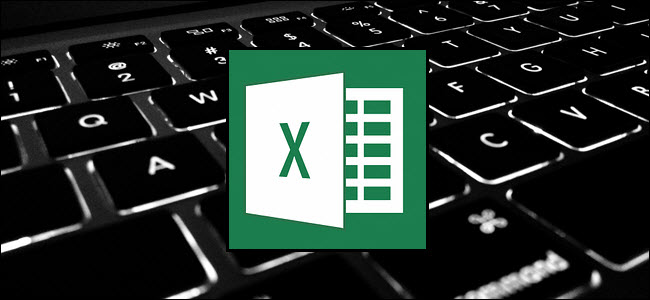
Incluso si está familiarizado con Microsoft Excel, es posible que se sorprenda por la cantidad y variedad de atajos de teclado que puede usar para acelerar su trabajo y, en general, hacer las cosas más convenientes.
Ahora, ¿alguien espera que memorices todas estas combinaciones de teclado? ¡Por supuesto no! Las necesidades de cada persona son diferentes, por lo que algunas te serán más útiles que otras. E incluso si aprende algunos trucos nuevos, vale la pena. También hemos tratado de mantener la lista limpia y simple, ¡así que imprímala, eso ayuda!
Además, aunque nuestra lista de atajos aquí es bastante larga, de ninguna manera es una lista completa de todos los combo de teclado disponibles en Excel. Hemos tratado de mantenerlo en los atajos más útiles en general. Y le alegrará saber que casi todos estos atajos existen desde hace mucho tiempo, por lo que deberían ser útiles sin importar qué versión de Excel esté utilizando.
Accesos directos del programa general
Primero, echemos un vistazo a algunos atajos de teclado generales para manipular libros de trabajo, obtener ayuda y algunas otras acciones relacionadas con la interfaz.
- Ctrl + N : crear un nuevo libro de trabajo
- Ctrl + O: abre un libro existente
- Ctrl + S: guardar un libro de trabajo
- F12: abre el cuadro de diálogo Guardar como
- Ctrl + W: cerrar un libro de trabajo
- Ctrl + F4: cerrar Excel
- F4: Repite el último comando o acción. Por ejemplo, si lo último que escribió en una celda es «hola» o si cambia el color de la fuente, al hacer clic en otra celda y presionar F4 se repite esa acción en la nueva celda.
- Mayús + F11: insertar una nueva hoja de trabajo
- Ctrl + Z: deshacer una acción
- Ctrl + Y: rehacer una acción
- Ctrl + F2: cambiar a vista previa de impresión
- F1: abre el panel de ayuda
- Alt + Q: ve al cuadro «Dime qué quieres hacer»
- F7: revisar la ortografía
- F9: Calcular todas las hojas de trabajo en todos los libros abiertos
- Shift + F9: Calcular hojas de trabajo activas
- Alt o F10: activa o desactiva las sugerencias clave
- Ctrl + F1: muestra u oculta la cinta
- Ctrl + Shift + U: expande o contrae la barra de fórmulas
- Ctrl + F9: minimiza la ventana del libro
- F11 : crear un gráfico de barras basado en datos seleccionados (en una hoja separada)
- Alt + F1: crea un gráfico de barras incrustado basado en datos seleccionados (misma hoja)
- Ctrl + F: buscar en una hoja de cálculo o usar Buscar y reemplazar
- Alt + F: abre el menú de la pestaña Archivo
- Alt + H: ir a la pestaña Inicio
- Alt + N: abre la pestaña Insertar
- Alt + P: ir a la pestaña Diseño de página
- Alt + M: ir a la pestaña Fórmulas
- Alt + A: ir a la pestaña Datos
- Alt + R: vaya a la pestaña Revisar
- Alt + W: ir a la pestaña Ver
- Alt + X: ir a la pestaña Complementos
- Alt + Y: ir a la pestaña Ayuda
- Ctrl + Tab: cambiar entre libros abiertos
- Shift + F3: insertar una función
- Alt + F8: crear, ejecutar, editar o eliminar una macro
- Alt + F11: abre el Editor de aplicaciones de Microsoft Visual Basic
Moverse en una hoja de trabajo o celda
Puede usar atajos de teclado para navegar fácilmente a través de su hoja de trabajo, dentro de una celda o en todo su libro de trabajo.
- Flecha izquierda / derecha: mueve una celda hacia la izquierda o hacia la derecha
- Ctrl + Flecha izquierda / derecha: moverse a la celda más a la izquierda o derecha de la fila
- Flecha arriba / abajo: mueve una celda hacia arriba o hacia abajo
- Ctrl + Flecha arriba / abajo: moverse a la celda superior o inferior de la columna
- Tab: ir a la siguiente celda
- Shift + Tab: ir a la celda anterior
- Ctrl + Fin: ir a la celda usada más abajo a la derecha
- F5: Vaya a cualquier celda presionando F5 y escribiendo la coordenada de la celda o el nombre de la celda.
- Inicio: vaya a la celda más a la izquierda en la fila actual (o vaya al principio de la celda si está editando una celda)
- Ctrl + Inicio: ir al principio de una hoja de trabajo
- Página arriba / abajo: mueve una pantalla hacia arriba o hacia abajo en una hoja de trabajo
- Alt + Page Up / Down: Mover una pantalla hacia la derecha o hacia la izquierda en una hoja de trabajo
- Ctrl + Page Up / Down: ir a la hoja de trabajo anterior o siguiente
Seleccionar celdas
Es posible que haya notado en la sección anterior que usa las teclas de flecha para moverse entre celdas y la tecla Ctrl para modificar ese movimiento. Usar la tecla Mayús para modificar las teclas de flecha le permite extender las celdas seleccionadas. También hay algunos otros combos para acelerar la selección.
- Mayús + Flecha izquierda / derecha: extiende la selección de celda hacia la izquierda o hacia la derecha
- Mayús + Espacio: selecciona toda la fila
- Ctrl + Espacio: selecciona toda la columna
- Ctrl + Shift + Espacio: seleccionar toda la hoja de trabajo
Editar celdas
Excel también proporciona algunos atajos de teclado para editar celdas.
- F2: editar una celda
- Shift + F2: agregar o editar un comentario de celda
- Ctrl + X: cortar el contenido de una celda, los datos seleccionados o el rango de celdas seleccionado
- Ctrl + C o Ctrl + Insertar: copiar el contenido de una celda, los datos seleccionados o el rango de celdas seleccionado
- Ctrl + V o Shift + Insert: pegar el contenido de una celda, los datos seleccionados o el rango de celdas seleccionado
- Ctrl + Alt + V: abre el cuadro de diálogo Pegado especial
- Eliminar: elimina el contenido de una celda, los datos seleccionados o el rango de celdas seleccionado
- Alt + Enter: inserta un retorno fijo dentro de una celda (mientras edita una celda)
- F3: pegue un nombre de celda (si las celdas se nombran en la hoja de trabajo)
- Alt + H + D + C: Eliminar columna
- Esc: cancelar una entrada en una celda o la barra de fórmulas
- Entrar: complete una entrada en una celda o en la barra de fórmulas
Formatear celdas
¿Listo para formatear algunas celdas? ¡Estos atajos de teclado lo hacen más fácil!
- Ctrl + B: agrega o quita negrita al contenido de una celda, datos seleccionados o rango de celdas seleccionado
- Ctrl + I: agregar o eliminar cursiva al contenido de una celda, datos seleccionados o rango de celdas seleccionado
- Ctrl + U: agrega o quita subrayado al contenido de una celda, datos seleccionados o rango de celdas seleccionado
- Alt + H + H: seleccione un color de relleno
- Alt + H + B: agregar un borde
- Ctrl + Shift + &: Aplicar borde de contorno
- Ctrl + Shift + _ (subrayado): eliminar el borde del contorno
- Ctrl + 9: Ocultar las filas seleccionadas
- Ctrl + 0: Ocultar las columnas seleccionadas
- Ctrl + 1: abre el cuadro de diálogo Formato de celdas
- Ctrl + 5: Aplicar o eliminar tachado
- Ctrl + Shift + $: Aplicar formato de moneda
- Ctrl + Shift +%: aplicar formato de porcentaje
Cuanto más utilice los atajos de teclado, más fácil será recordarlos. Y nadie espera que los memorice todos. Con suerte, ha encontrado algunos nuevos que puede usar para mejorar un poco su vida en Excel.
¿Necesitas más ayuda con los atajos de teclado? Puede acceder a la Ayuda en cualquier momento presionando F1. Esto abre un panel de Ayuda y le permite buscar ayuda sobre cualquier tema. Busque «atajos de teclado» para obtener más información.